cara membuat partisi hardisk di windows 7
1. Pada start windows 7 terdapat kotak Search, disitu ketik computer management lalu takan enter
2. Selanjutnya Plih Disk management
Setalh itu Pilih sebuah drive/ partisi yang akan di resize
Apabila pada komputer anda hanya terdapat drive C saja (belum dipartisi) maka klik drive C, lalu klik kanan
3. Pada contoh praktek ini saya mencoba membagi Drive C (WIN 7) menjadi 2 partisi
Pada drive C Klik kanan kemudian pilih shrink Volume
4. Tunggulah beberapa waktu hingga proses query selesai
5. Selanjutnya maka Akan muncul kotak dialog seperti pada gambar dibawah.
Pada kotak isian " Enter the amount of space to shrink in MB" Isikan nilai sesuai dengan ruang hardisk, ini dapat kita isikan nilai sama atau lebih kecil dari hasil query.
6. Pada paraktek ini saya isikan nilai space sekitar 5000 MB ( 5 GB)
Setelah itu Klik tombol Shrink
7. Sekarang telah berhasil mengubah dan mengubah ukuran drive C (WIN 7) menjadi lebih kecil yaitu menjadi 34,35 GB, dan mempunyai sebuah ruang kosong yang dapat dibuat menjadi partisi baru.
Sampai pada langkah ini anda telah berhasil membuat ruang kosong (free space). Ruang kosong tersebut belum dapat dibaca oleh windows explorer.
8. Selanjutnya Klik kanan pada free spaces kemudian anda Pilih New Simple Volume
9. Kemudian Klik Next
10. Jangan di ubah biarkan saja nilai volumenya default
Langsung saja Klik Next
Catatan:
(Apabila pada free space anda ingin membuat lebih dari 1 partisi maka anda dapat mengecilkan nilai, simple volume size in MB (supaya masih ada free space yang tesisa, ini dapat dijadikan partisi baru)
11. Selanjutnya Klik Next
12. Pada Volume label Anda dapat mengisinya/member nama, dapat juga dibaiarkan default (dapat diganti di windows exploler)
13. Pada contoh dibawah ini mengubah menjadi zandi
14. Setelah itu Klik Finish
15. Sekarang talah berhasil membuat partisi baru dengan label zandi
16. Pada windows exploler Jika dibuka maka akan muncul partisi baru dengan label Zandi
Demikian Cara Membuat partisi Hardisk di windows 7 semoga penjelasan di atas dapat bermanfaat buat terman-taman semua.
=============================================================
Klik kanan pada My Computer pilih Manage.
Setelah masuk Computer Management masuk tabs Disk Managament.
Pada Unallocated klik kanan pilih New Partition.
Selanjutnya akan muncul tampilan seperti dibawah ini dan pilih next aja.
Menentukan ukuran partisi. (berapa gigakah yang ingin anda buat). Next
Finish
Terima KasiH
==========================================================
Cara Membuat Partisi Hardisk Di Windows 8
Langkah-Langkah:
1. Tekan tombol Windows + X pada keyboard.
2. Klik Computer Management pada menu yang muncul.
3. Anda akan dibawa masuk ke jendela Computer Management.
4. Klik item Storage, kemudian klik Disk Management di jendela sebelah kanan.
5. Selanjutnya akan terlihat hard disk yang anda gunakan beserta partsisi.
6. Pilih yang akan anda edit dan klik kanan, maka terlihat pilihan :
- Change Driver Letter and Path
- Format
- Extend Volume
- Shrink Volume
- Add Mirror
- Delete Volume
7. Untuk membuat partisi baru klik Shrink Volume, tunggu sebentar karena Windows
akan mengecek space yang tersedia.
8. Masukkan kapasitas yang anda inginkan dalam satuan MB, lalu klik Shrink.
9. Klik kanan pada Free space - New Simple Volume - Next
10. Format partisi baru.
1. Pada start windows 7 terdapat kotak Search, disitu ketik computer management lalu takan enter
2. Selanjutnya Plih Disk management
Setalh itu Pilih sebuah drive/ partisi yang akan di resize
Apabila pada komputer anda hanya terdapat drive C saja (belum dipartisi) maka klik drive C, lalu klik kanan
3. Pada contoh praktek ini saya mencoba membagi Drive C (WIN 7) menjadi 2 partisi
Pada drive C Klik kanan kemudian pilih shrink Volume
4. Tunggulah beberapa waktu hingga proses query selesai
5. Selanjutnya maka Akan muncul kotak dialog seperti pada gambar dibawah.
Pada kotak isian " Enter the amount of space to shrink in MB" Isikan nilai sesuai dengan ruang hardisk, ini dapat kita isikan nilai sama atau lebih kecil dari hasil query.
6. Pada paraktek ini saya isikan nilai space sekitar 5000 MB ( 5 GB)
Setelah itu Klik tombol Shrink
7. Sekarang telah berhasil mengubah dan mengubah ukuran drive C (WIN 7) menjadi lebih kecil yaitu menjadi 34,35 GB, dan mempunyai sebuah ruang kosong yang dapat dibuat menjadi partisi baru.
Sampai pada langkah ini anda telah berhasil membuat ruang kosong (free space). Ruang kosong tersebut belum dapat dibaca oleh windows explorer.
8. Selanjutnya Klik kanan pada free spaces kemudian anda Pilih New Simple Volume
9. Kemudian Klik Next
10. Jangan di ubah biarkan saja nilai volumenya default
Langsung saja Klik Next
Catatan:
(Apabila pada free space anda ingin membuat lebih dari 1 partisi maka anda dapat mengecilkan nilai, simple volume size in MB (supaya masih ada free space yang tesisa, ini dapat dijadikan partisi baru)
11. Selanjutnya Klik Next
12. Pada Volume label Anda dapat mengisinya/member nama, dapat juga dibaiarkan default (dapat diganti di windows exploler)
13. Pada contoh dibawah ini mengubah menjadi zandi
14. Setelah itu Klik Finish
15. Sekarang talah berhasil membuat partisi baru dengan label zandi
16. Pada windows exploler Jika dibuka maka akan muncul partisi baru dengan label Zandi
Demikian Cara Membuat partisi Hardisk di windows 7 semoga penjelasan di atas dapat bermanfaat buat terman-taman semua.
=============================================================
Bikin Partisi Lewat Disk Management Pada Windows XP
Setelah masuk Computer Management masuk tabs Disk Managament.
Pada Unallocated klik kanan pilih New Partition.
Selanjutnya akan muncul tampilan seperti dibawah ini dan pilih next aja.
Pilih tipe partisi yang ingin anda
buat, bisa primary, extended, logical. Tinggal mau difungsikan sebagai
apa itu partisi, kalau cuma data pilih Logical Partition aja. Next
Menentukan ukuran partisi. (berapa gigakah yang ingin anda buat). Next
Pada kotak yang saya lingkari seperti pada gambar di bawah ini, anda di minta menentukan huruf untuk partisinya.
Pada tampilan seperti gambar di bawah
ini, anda di minta untuk memilih mau di formatkah atau tidak partisi
yang akan anda buat. Jika ingin di format sekalian, pada file system ada
di minta untuk menetukan tipe partisi, saya sarankan pilih NTFS saja.
Pada volume label, anda bisa memberi nama partisi yang akan anda buat.
(Perform a quick format ini dijelaskan mau di format cepat atau tidak,
jika tidak, maka tidak perlu kita centang pada pilihan Perform a quick
format.).
Finish
Proses formatting, pada proses ini bisa lama juga bisa cepat. Tergantung berapa Giga partisi yang anda buat.
Terima KasiH
==========================================================
Cara Membuat Partisi Hardisk Di Windows 8
Langkah-Langkah:
1. Tekan tombol Windows + X pada keyboard.
2. Klik Computer Management pada menu yang muncul.
3. Anda akan dibawa masuk ke jendela Computer Management.
4. Klik item Storage, kemudian klik Disk Management di jendela sebelah kanan.
5. Selanjutnya akan terlihat hard disk yang anda gunakan beserta partsisi.
6. Pilih yang akan anda edit dan klik kanan, maka terlihat pilihan :
- Change Driver Letter and Path
- Format
- Shrink Volume
- Add Mirror
- Delete Volume
7. Untuk membuat partisi baru klik Shrink Volume, tunggu sebentar karena Windows
akan mengecek space yang tersedia.
8. Masukkan kapasitas yang anda inginkan dalam satuan MB, lalu klik Shrink.
9. Klik kanan pada Free space - New Simple Volume - Next
10. Format partisi baru.








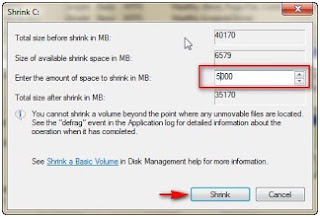





















0 Komentar